Các bộ phận chính dùng để lắp ráp máy tính đơn giản tại nhà
Các bộ phận máy tính cần có để lắp ráp máy tính tại nhà? Hướng dẫn lắp rap các bộ phận để lắp ráp máy tính vô cùng nhanh chóng ngay tại nhà với mức chi phí siêu tiết kiệm. Địa chỉ nào tốt nhất hiện nay giúp lắp đặt nhanh chóng và bảo hành máy tính cực tốt. Không cần phải đi đâu xa, đã có HugoTech hỗ trợ nhanh chóng cho bạn.
Các bộ phận cần có để lắp ráp máy tính tại nhà
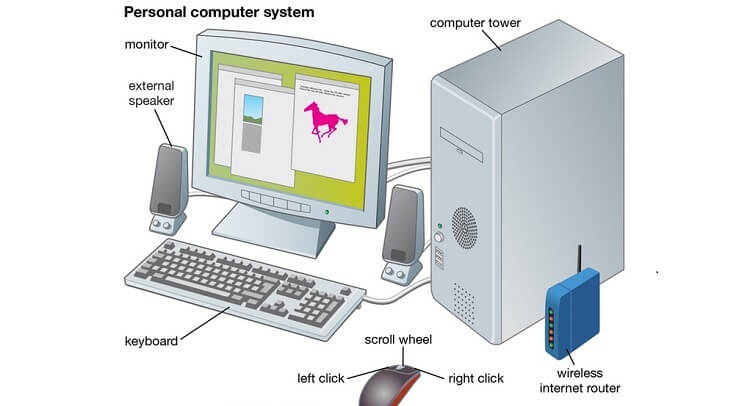
Cần chuẩn vị một số dụng cụ, thiết bị cần thiết
Khi thực hiện lắp ráp máy tính tại nhà, bạn cần chuẩn vị một số dụng cụ, thiết bị cần thiết giúp hỗ trợ cho lắp các bộ phận để lắp ráp máy tính hoạt động được tốt nhất với:
Vỏ máy
Vỏ máy (Case): Case máy tính là vỏ thùng của máy tính, có nhiệm vụ bảo vệ thành phần bên trong của máy tính và có nhiệm vụ giữ chúng ở trong một cấu trúc gọn gàng.
Bộ nguồn CPU
Bộ nguồn PSU: Là một trong các bộ phận để lắp ráp máy tính, hay còn được gọi là Bộ cấp điện có nhiệm vụ cung cấp điện cho máy tính cũng như các thành phần khác. Nó sẽ được kết nối trực tiếp ổ lưu trữ , CPU, bo mạch chủ và những thành phần bổ sung khác, nếu cần thiết.
Bo mạch chủ
Bo mạch chủ: Có nhiệm vụ kết nối thành phần của máy tính. Chúng đa phần sẽ được gắn hay cắm vào đây.
Ram
RAM: Bạn cần lựa chọn RAM tương thích so với khe RAM bo mạch chủ..
Bộ xử lý
Bộ xử lý CPU: Là bộ xử lý trung tâm. Bạn có nhiệm vụ sẽ phải chọn một CPU tương thích bo mạch chủ, sự tương thích cả về nhà sản xuất và cả socket của nó.
Hướng dẫn lắp ráp máy tính đơn giản tại nhà

Chuẩn bị các bộ phận để lắp ráp máy tính
Trước khi tiến hành build PC, bạn cần chuẩn bị các bộ phận để lắp ráp máy tính sau đây:
Bộ tua vít đa năng đầy đủ dạng đầu cũng như kích cỡ.
Nhíp đầu thẳng, đầu cong gắp linh kiện: ốc, chip IC hoặc mở mạch kết nối vị trí hẹp khi tay không thể thao tác.
Dây rút nhựa ẩn phần dây kết nối các linh kiện bên trong của vỏ case như SSD, GPU, quạt tản nhiệt, HDD, … để tăng tính thẩm mĩ case, giúp cho luồng khí trong PC lưu thông được dễ dàng và tránh tăng nhiệt độ các phần cứng.
Dây đeo cổ tay giúp chống tĩnh điện và đảm bảo an toàn. Làm ngăn chặn sự tích tụ tĩnh điện ở cơ thể người. Tích tụ tĩnh điện dẫn đến phóng tĩnh điện làm gây nguy hại các bộ phận như RAM hay CPU.
Setup trước chuột , bàn phím, màn hình để sau khi lắp máy tính thì có thể tiến hành chạy thử ngay và đừng quên chuẩn bị sẵn ổ cắm điện và dây kết nối internet.

Setup trước chuột , bàn phím, màn hình,…
Công cụ cài hệ điều hành: USB hoặc Đĩa CD, DVD, ổ cứng. Để tiện lợi , nhanh thì bạn nên chuẩn bị USB chứa bộ windows 10, 11, hệ điều hành mới nhất.
Hướng dẫn lắp ráp máy tính
- Tháo vỏ máy ra
Mở 2 bên hông thùng máy tính bằng cách dùng tua vít tháo ốc, đẩy trượt vỏ case ra phía sau. Sau đó nhấc nhẹ nắp ra, để nơi an toàn, ốc vít các bạn để trong cái khay để tránh thiếu và thất lạc.
- Lắp quạt để làm mát máy tính
Một trong các bộ phận để lắp ráp máy tính chính là lắp quạt.Chú ý đến hướng thổi của quạt bởi nó sẽ có hai mặt, một là mặt trước dán nhãn logo, hai là mặt sau cũng dán nhãn logo nhưng có thêm thông số kĩ thuật.
Ở mặt sau còn có thêm thanh nhựa nối trục quay và khung . Nếu lỡ quên, bạn có thể nhìn phía hông quạt sẽ có 2 mũi tên, mũi tên nằm ngang chỉ hướng gió lưu thông, còn mũi tên đứng chỉ hướng cánh quạt sẽ quay. Không khí sẽ lưu thông từ mặt trước ra sau.
.Tiến hành lắp tấm chắn main, ốc đệm
Tấm chắn main thường đi kèm bo mạch chủ và có hình chữ nhật lắp vào khoảng sau case máy tính. Nó có các lỗ cắm thiết bị ngoại vi như bàn phím, dây loa, dây mạng,USB, chuột,…bảo vệ main từ tác động bên ngoài khi thực hiện cắm nhiều cáp vào trong cổng I/0.
Kế tiếp, đặt tấm chắn main vào trong khe hình chữ nhật phía sau vỏ PC. Chắc chắn rằng mặt trong chắn là mặt của cổng cắm được bẻ vào bên trong, hướng cổng Audio nằm ở dưới.
Lắp ốc đệm đỡ bo mạch chủ, xem bo mạch chủ có bao nhiêu vị trí có thể bắt ốc đệm chính xác vàtránh dư, thiếu ốc đệm.
Cuối cùng đặt board mạch chủ lên trên ốc đệm trong case, thưc hiện cẩn thận đặt cổng kết nối tương ứng với lỗ cắm năm ở tấm chắn I/O bạn vừa lắp. Sau đó, hãy cố định bo mạch chủ bằng ốc main.
- Lắp CPU
Lắp CPU vào trong bo mạch chủ.
Tháo nắp che bằng việc nhấn nhẹ chốt xuống, đẩy lẫy kim lại sang bên phải và kéo nắp che socket lên. Thực hiện nhẹ nhàng đặt CPU vào trong đế socket khớp hoàn toàn. Sẽ có 1 hình tam giác góc trái bên dưới, 2 phần lõm vào ở cạnh CPU. Các điểm này phải trùng các dấu hiệu trên main.
Đóng nắp che CPU lại, thực hiện thao tác ngược với lúc tháo, nắp che CPU sẽ bật ra lại nghĩa là đã hoàn thành. Nắp che của CPU nên giữ lại khi tháo CPU ra thì lắp nó lại vào che socket để tránh bị cong chân.
- Lắp RAM
RAM, Mainboard cần chọn đúng chuẩn tương thích nhau để đảm bảo máy tính có hiệu suất làm việc được cao nhất.
Nếu chỉ cần cắm 1 thanh RAM thì ưu tiên cắm vị trí xa CPU tránh nhiệt độ nóng phát ra từ khu vực CPU.
Nếu cắm 2 thanh RAM trong trường hợp main có 4 khe cắm, hãy cắm xen kẽ với nhau để hỗ trợ công nghệ dual channel (chính là nhân đôi tốc độ truyền bộ nhớ RAM với thông bộ điều khiển nhớ để cải thiện hiệu suất hệ thống).
Mỗi dòng RAM có chân cắm khác nhau. Thực hiện ấn nhẹ chốt hai đầu khe RAM sáng 2 bên, đưa RAM vào đúng với vị trí sao cho phần lõm chân RAM khớp chân cắm ở bên dưới. Để thẳng RAM và chân cắm rồi nhấn 2 đầu xuống, sau đó2 chốt sẽ khép lại,cố định thanh RAM.
- Lắp quạt làm cho mát CPU
Đây cũng là phần phức tạp trong việc lắp ráp PC và lắp quạt làm mát CPU.
Đặt tản nhiệt lên để 4 chân khít cùng 4 lỗ xung quanh CPU. Sau đoa, cố định bằng cách đè đối xứng từng cặp chân quạt tản nhiệt để nghe tiếng “cóc” là đạt. Cuối cùng, cắm dây tản nhiệt vô 4 chân CPU Fan trên main.
- Tiến hành lắp đặt ổ cứng
Cách lắp ổ cứng (SSD, HHD), nằm trong các bộ phận để lắp ráp máy tính vào case vô cùng đơn giản Đặt HDD nằm ngang, để phần mạch hướng xuống, đặt vô khay chứa ổ cứng, đẩy khay vào bên trong rồi vặn ốc vít để nó cố định.
SSD cũng tương tự, nhưng mỗi case sẽ có vị trí lắp SSD riêng. Ở trên thân SSD có lỗ để bắt ốc, nên hãy lưu ý vị trí đặt ổ SSD để tiện lợi cho cắm dây SATA.
Khi lắp cáp vào main, cáp dữ liệu SATA cho ổ cứng hãy để ý phần khớp chữ L ở đầu cáp, cổng trên main tương tự như vậy, đặt đúng chiều, đẩy nhẹ vào.
8: Lắp nguồn PSU
Lắp đặt xong mainboard, bộ nhớ, CPU và ổ cứng, bạn sẽ tiếp tục thực hiện lắp nguồn. Nguồn sẽ được lắp dưới cùng máy tính do nguồn khá nặng, nếu như thao tác không cẩn thận có thể làm rơi vào main , các linh kiện khác làm hư hỏng.
Lắp nguồn phía dưới cũng tạo nhiều không gian khi lắp trên nóc vào máy tính.
Đặt nguồn vào nơi được bố trí trong case, phần ghim sẽ hướng ra phía sau case, đẩy PSU vào các vị trí bắt ốc vít và thực hiện siết chặt. Phần quạt tản nhiệt tích họp bên trong nguồn nên hướng ở dưới đáy PC, nó sẽ giúp nguồn hút được không khí rất mát.
- Lắp nút nhấn, cổng giao ngoại vi
Để gúp các nút nguồn I/O phía trước case được hoạt động đúng, bạn hãy cắm đúng cáp. Hãy xem sách hướng dẫn lắp board mạch chủ và xác định các chân cũng như cáp cần kết nối. Cô gằn thực hiện nhẹ nhàng và không làm hư cong vênh các chân.
Cố gắng làm phần này nhẹ nhàng, để không làm cong các chân. Đ
Chân cắm âm thanh nằm ở dưới bên trái hầu hết các main. Ở trên các chân cắm đầu, cắm sẽ có một vị trí bị khuyết đi, hỉ cần chú ý sao cho 2 chân bị khuyết trùng khớp nhau là cắm vào được ngay.
10.Căm dây cắm nguồn vào trong linh kiện
Xác định rõ chân cắm nguồn 24 pin trên giấy cắm nguồn, giấy thấm dầu bởi sẽ có chấu cài vào đã được khắc chân nguồn trên main, thực hiện cắm các chân cắm vào chân nguồn 24 chân ăn khớp nhau Nguồn 8 pin cấp cho CPU cũng sẽ thực hiệnlắp tương tự như nguồn 24 pin.
Lấy một đầu của cáp SATA , gắn bất kỳ ổ cứng mà bạn đã lắp, đầu còn lại gắn vào trong cổng SATA ở trên board mạch chủ. Cắm lần lượt và tương tự cho các ổng cứng còn lại kia.
Dây cắm nguồn cho GPU có ghi chữ PCle ở trên đầu dây. Cắm nguồn PCIe vô GPU theo đúng hướng chốt theo 24 pin và 8 pin.
- Thực hiện lắp quạt đồ họa
Trước tiên xem mainboard, xác định vị trí khe cắm của PCIe. Theo đó, xác định vị trí cắm của GPU mà chiếm 2, 3 khe cắm PCIe, tháo các miếng che trên case ra. Phần che khe PCle có thiết kế khác nhau theo vỏ case, có loại bẻ ra, cũng có loại thì tháo 2 ốc vít ở trên nắp khe, lấy ra.
Card đồ họa cho nó đặt thử nó vào vị trí của các khe cắm PCle trên main, phần chân tiếp xúc của GPU cũng lõm tương ứng với gờ nổi của khe cắm PCle.
Nhấn nhẹ xuống cho đến khi nghe được thấy tiếng click, dùng ốc vít cố định GPU vị trí mà đã tháo nắp che trên khe cắm PCle. Các cổng I/O phía sau và nằm trên GPU phải hướng ra phía sau case.
- Vào Bios bằng hệ thống
Kiểm tra xm máy nó thực sự hoạt động hay không:
Kiểm tra dây nguồn CPU, Mainboarddây dữ liệu,dây nguồn ổ cứng.
Kiểm tra GPU, RAM đã cắm chặt chưa.
Cắp nguồn điện cho PC, màn hình, kết nối màn hình vào PC.
Khởi động và kiểm tra tiếp. Delete để vào màn hình BIOS. Chọn System Setting kiểm tra các thành phần:
Kiểm tra thành phần các bộ phận để lắp ráp máy tính hoạt động đúng không.
Kiểm tra các quạt làm mát CPU, PSU, quạt của case xem hoạt động được hay không.
Kiểm tra nhiệt độ CPU nó hoạt động khoảng 30 – 40 độ C, đảm bảo rằng ổ đĩa khởi động của bạn đang hoạt động tốt.
Kiểm tra xem ổ cứng kết nối hết chưa.
Kiểm tra tốc độ của RAM.
Hugotech – Địa chỉ mua các bộ phận để lắp ráp máy tính uy tín TPHCM

Địa điểm uy tín chuyên cung cấp cho các linh kiện máy tí
HugoTech qua nhiều năm hoạt động, ngày càng lớn mạnh và phát triển trong lĩnh vực kinh doanh , linh kiện máy tính, thông tin liên lạc và giải trí, các sản phẩm, thiết bị văn phòng với các hãng điện tử chính hãng hàng đầu trên thế giới sản xuất. Cho đến hiện tại, chúng tôi vẫn luôn phấn đấu, nỗ lực không ngừng để mang cho người tiêu dùng sản phẩm công nghệ tiên tiến nhất và đặc biệt với những ai có nhu cầu các bộ phận để lắp ráp máy tính thì chắc chắn nó sx đã trở thành một trong những sản phẩm uy tín.
HugoTech cũng được đánh giá là một trong các địa điểm uy tín chuyên cung cấp cho các linh kiện máy tính mọi chủng loại, đảm bảo chất lượng các bộ phận để lắp ráp máy tính với giá cả tốt nhất. Khi đến với chúng tôi, bạn hoàn toàn yên tâm tha hồ lựa chọn được những sản phẩm ưng ý với sự tư vấn nhiệt tình của đội ngũ nhân viên tận tâm, chuyên nghiệp. Liên hệ tư vấn ngay: Hotline 0886 097 989.



